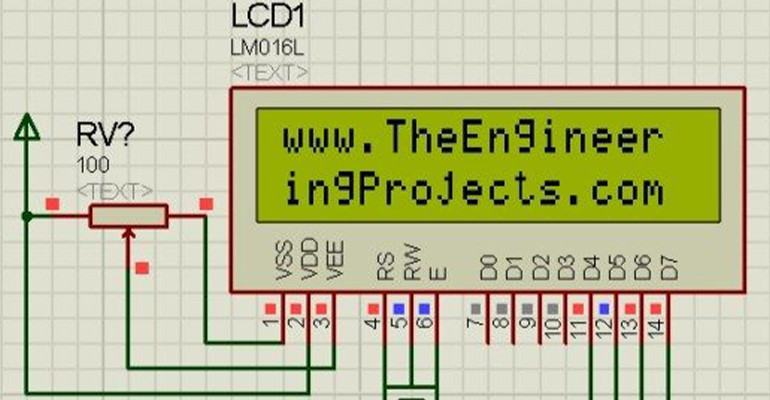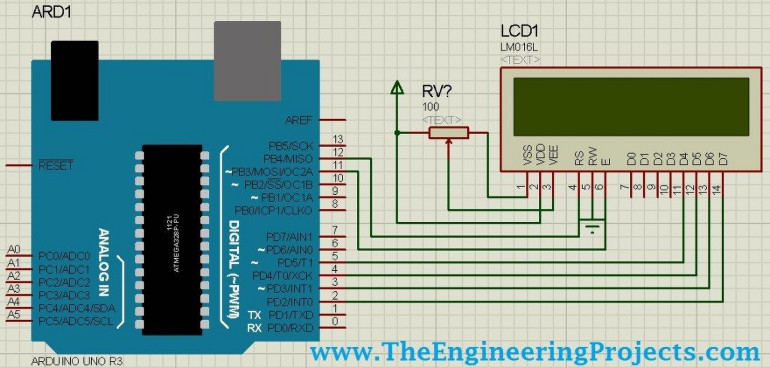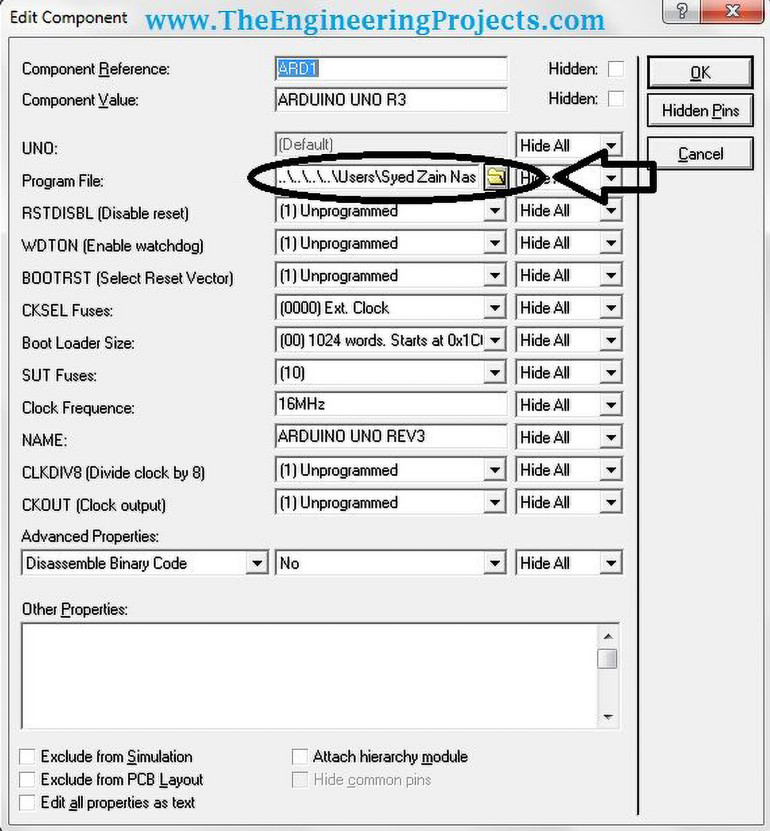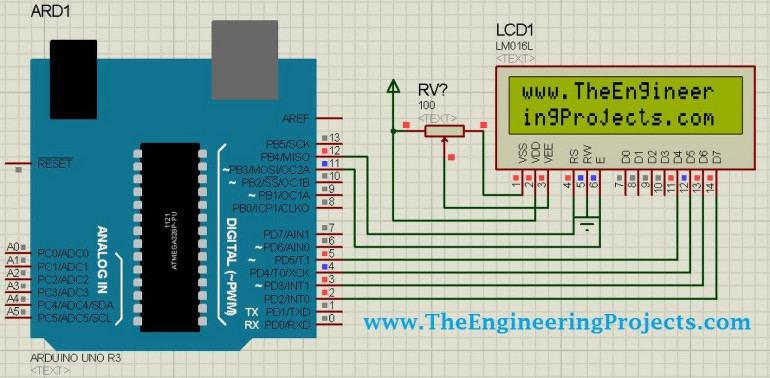Witam wszystkich!
Dzisiaj mam zamiar opisać projektowanie układów LCD z Arduino w Proteus ISIS.
W moim poprzednim tutorialu opisałem sposób korzystania z biblioteki Arduino w Proteusie. Korzystając z tej biblioteki, można łatwo przetestować kod Arduino w Proteusie, aby sprawdzić, czy działa, czy nie. Jeśli nie przeczytałeś tego posta, to przed rozpoczęciem przeczytaj go, ponieważ bez dodania biblioteki Arduino nie będzie można go używać w Proteusie. Wracając do dzisiejszego postu, ponieważ dodaliśmy bibliotekę Arduino w Proteusie, pomyślałem, że zrobię na niej kilka projektów i pierwszy, który wybrałem, jest dość prosty, tj. projektowanie układów LCD z Arduino w Proteus ISIS. Przyjrzymy się więc, jak wyświetlać niektóre znaki na LCD za pomocą Arduino w Proteusie. Jeśli pracujesz na LCD, powinieneś również rzucić okiem na inny post pt. „Przewijanie tekstu na LCD za pomocą Arduino”. Zacznijmy od projektowania układów LCD z Arduino w Proteus ISIS:
Projektowanie układów LCD z Arduino w Proteus ISIS
Na początku zbuduj układ LCD z Arduino w Proteus ISIS. Jeśli dodałeś już bibliotekę Arduino, nie będziesz miał problemu ze znalezieniem go w bibliotece komponentów Proteus.
Powinieneś pobrać również tę nową bibliotekę LCD dla Proteusa.
Zbuduj układ, jak pokazano na poniższym rysunku:
Następnie trzeba zaprojektować szkic Arduino dla LCD z użyciem oprogramowania Arduino i umieścić w nim poniższy kod.
Przeczytaj również o tym Jak zdobyć plik szesnastkowy z Arduino?
#include <LiquidCrystal.h>
LiquidCrystal lcd(12, 11, 5, 4, 3, 2);
void setup()
{
lcd.begin(16, 2);
lcd.print("www.TheEngineer");
lcd.setCursor(0,1);
lcd.print("ingProjects.com");
}
void loop() {}Uwaga: Do kodu Arduino użyłem biblioteki Liquid Crystal Arduino Library, którą można pobrać z poniższego linku i dodać ją w folderze bibliotek oprogramowania Arduino.
Skompiluj kod i pobierz plik szesnastkowy Arduino, który będzie znajdować się w folderze tmp. Możesz przeczytać ten artykuł, aby dowiedzieć się jak uzyskać plik szesnastkowy dla Arduino.
Dwukrotnie kliknij Arduino w Proteus ISIS, a pojawi się okno właściwości.
W panelu właściwości, w sekcji Plik programu, wybierz plik szesnastkowy Arduino, jak pokazano na poniższym rysunku, i wgraj go.
Kliknij OK i uruchom symulację. Jeśli wszystko pójdzie dobrze, wyświetlacz LCD zacznie wyświetlać znaki, jak pokazano na poniższym rysunku:
Przeczytaj również o projektach Arduino dla początkujących.
To wszystko na dziś. Mam nadzieję, że podobał Ci się dzisiejszy projekt i przetestujesz go. Do zobaczenia w następnym samouczku.